手機平板能開啟.odt、.ods、.odp檔案嗎?來安裝LibreOffice吧。
LibreOffice是一個自由開源的辦公軟體套件,內含等同Microsoft Word、Excel、Powerpoint的軟體。因為是自由軟體,一切免費。開放原始碼,尊重使用者的自由。
ODF為文件基金會提出的開放檔案格式,包含文字檔.odt、試算表.ods、簡報檔.odp,這些格式在電腦上能用LibreOffice軟體開啟,但是手機APP支援度就比較少。
這裡Ivon要分享在編輯ODF文件的開源APP「Collabora Office」,達成類似電腦版LibreOffice的功用,不論Android與iOS系統皆可以使用。讓你不只能夠編輯.odt文件,還可以編輯.docx,作為辦公軟體的開源替代品。
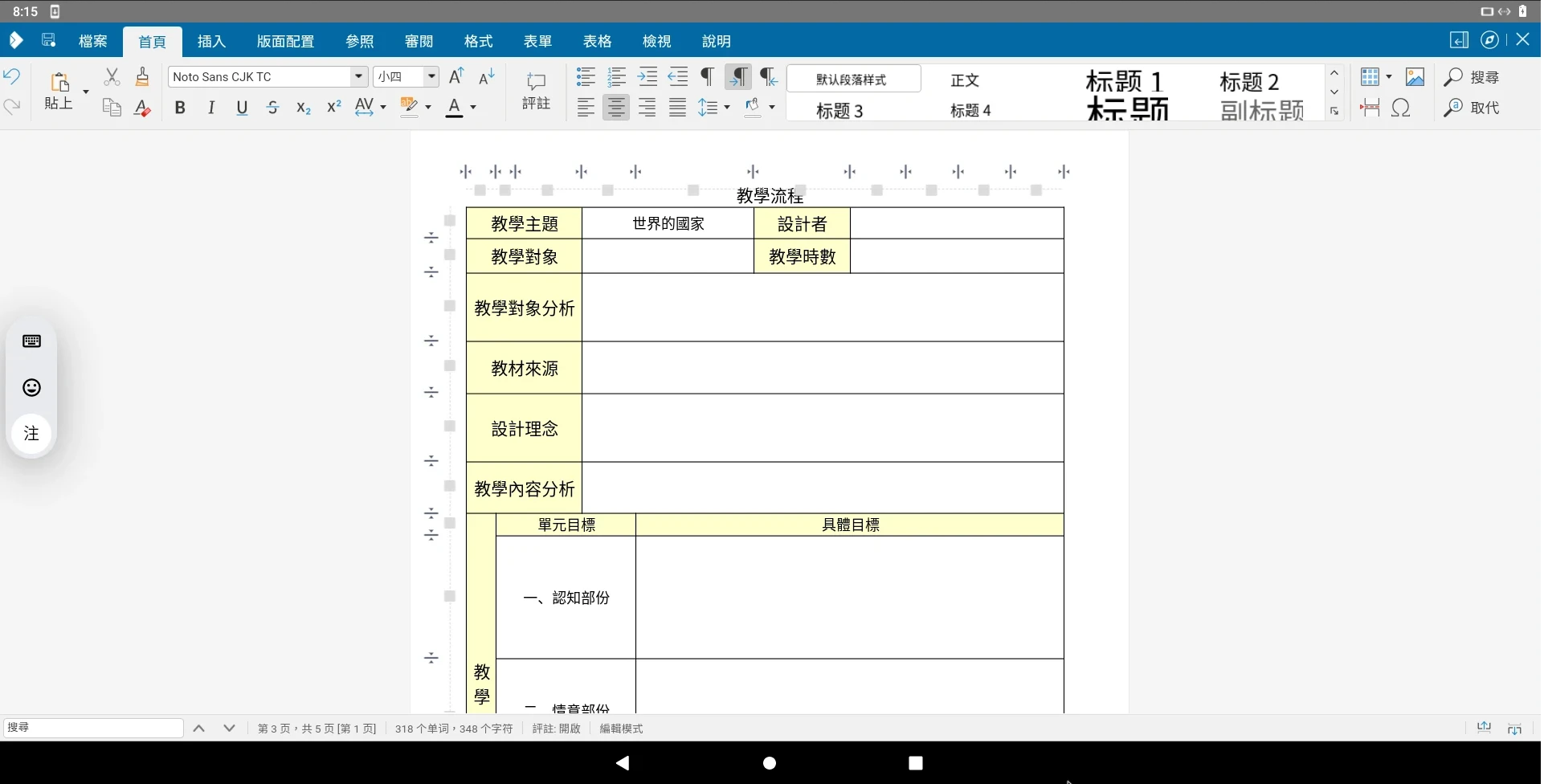

1. LibreOffice有手機版嗎?#
沒有。嚴格來說,目前LibreOffice 25.2只支援Linux、Windows、macOS系統,官方沒有正式移植到Android與iOS系統,得依賴第三方APP。
雖然「Google文件」和「Microsoft Office」的APP對ODF格式都有一定程度的支援,但他們都不是以ODF為主要存檔格式。譬如Google文件手機版沒有匯出為.odt的選項。 ODF作為開放格式,我希望用來編輯的APP也得是開源的。 所以我們需要一款專為ODF設計的APP。
LibreOffice有手機版APP嗎?LibreOffice官方有推出LibreOffice Viewer,但僅支援Android系統。且該APP僅能檢視文件,不能編輯檔案!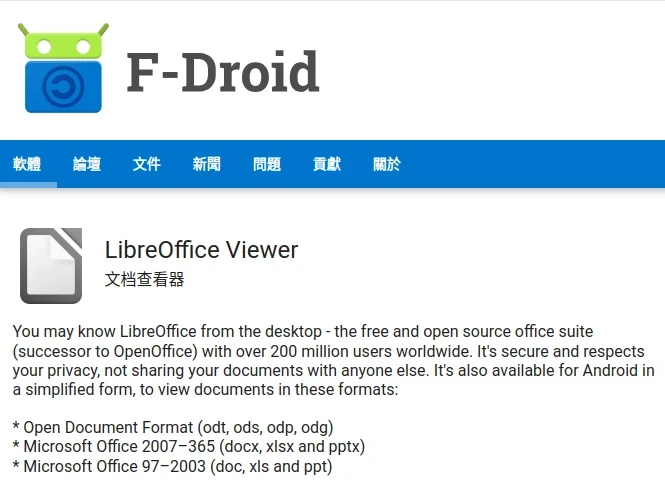
於是乎,我們就得使用其他方案了。
OpenDocument Reader是Stefl und Taschauer OG維護的開源軟體,只能開ODF,可以檢視和簡單編輯,提供Android與iOS版本。沒有比LibreOffice Viewer好到哪去。
文件基金會合作的廠商Collabora公司(他們同時也是程式碼貢獻者)有出一款叫做「Collabora Office for Mobile」的APP,支援Android與iOS系統。功能相對來說比較完整,可以開啟ODF格式的檔案並加以編輯。
順帶一提,Collabora公司尚有維護電腦版與網頁版的Office套件,因此Collabora Office for Mobile算是覆蓋全平台的移植版本。
2. 下載Collabora Office APP#
Android到Google Play下載。
或者到官網取得APK。Collabora Office尚提供F-Droid第三方套件庫,方便使用者追蹤更新。
iOS到App Store下載。
3. Collabora Office操作介面#
Collabora Office應該會依照你的螢幕大小自動切換UI。
以手機版為例,主畫面右下角按鈕用於新增檔案,右上角為開啟本機檔案。
開啟.odt檔案,點選右下角鉛筆進入編輯模式。畫面下方有調整文字粗細的常用工具。

右上角的鉛筆是段落格式設定。

右上角調色盤圖示則是插入圖片、表格。

右上角對話框圖示為編輯註解。

右上角漢堡條為儲存檔案的按鈕。

4. Collabora Office缺點#
字型有限,只能用系統已有的字型。如果要用標楷體的話需要用其他APP下載,Android和iOS應該都有字型APP能夠安裝。或者用電腦LibreOffice事先把字型嵌在文件裡面。
iOS版中文化程度不高。
Collabora Office操作總是卡卡的,可能是因為直接用Web版移植的?不如原生應用APP流暢。
觸控操作不靈敏,比較適合接上鍵盤打字。
儘管Collabora Office可以開啟.docx、.doc、.xlsx、.pptx格式文件,但考慮到文件相容性問題,它比較適合編輯ODF文件,並且要以ODF格式存檔才能保證日後版面不會跑掉。所以Microsoft Office的格式還是用專門的APP開吧。
5. 補充:Android其實可以跑電腦版LibreOffice#
建議使用Android平板。
這個玩法比較進階一點,但是值得。
使用Termux安裝proot-distro,裝個Debian系統,就能夠用APT安裝電腦版LibreOffice了!
LibreOffice支援ARM架構的系統,Debian收錄的套件名稱叫做libreoffice